Win10中bitlocker给磁盘加密找不到tpm该怎么解决?
来源:www.uzhuangji.cn 发布时间:2018-02-01 13:15
Win10中bitlocker给磁盘加密找不到tpm怎么办?win10系统有自带的磁盘加密软件,就是bitlocker,但是在加密的时候,bitlocker提示无法启动,根本找不到tpm,该怎么办呢?下面我们就来看看详细的教程,需要的朋友可以参考下。
解决方法:准备好一个U盘并连接到电脑中
1、WIN+R键调出运行框并输入命令 gpedit.msc 并单击确认;
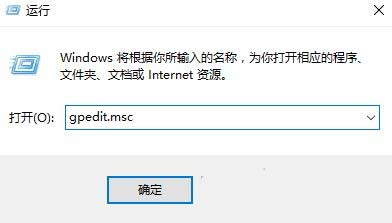
2、依次展开:计算机配置—控制面板—WINDOWS组件—BitLocker驱动器加密—操作系统驱动器;
3、双击右侧 启动时需要附加身份验证 该策略项,点击 已启用选项 并将 没有兼容的TPM时允许BitLocker 打上勾随后应用 - 确定;
4、再次WIN+R 输入 gpupdate /force 更新修改后的策略 ,如图:
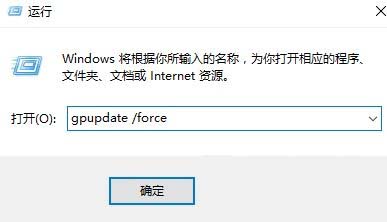
5、打开控制面板后双击BitLocker驱动器加密图标,点击启用BitLocker对系统盘进行加密,并单击每次启动时需要启动秘钥,在弹出的窗口中选择需要使用的U盘后单击保存;
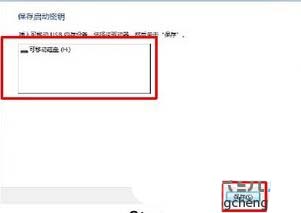
6、根据实际需要选择秘钥的保存方式 下一步(一般选择第一项保存到U盘);
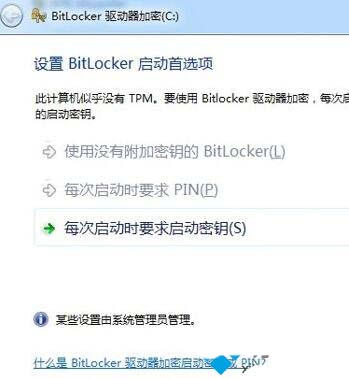
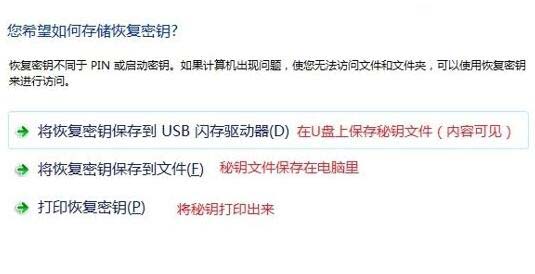
7、选择保存到U盘和秘钥;
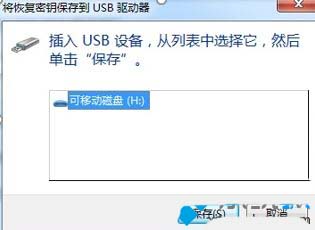
8、选择打印秘钥;
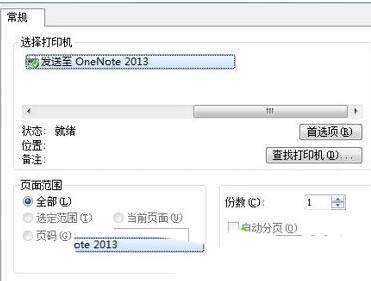
9、由于以后需要对硬盘进行数据加密,所以不建议做 保存到文件 这个操作,事实上该操作是无法操作的;
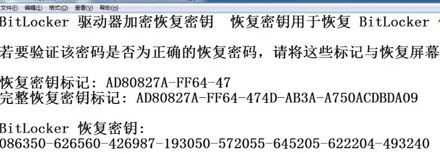
10、选择保存到U盘)在弹出的窗口中将 运行BitLocker系统检查的勾打上 点击确认,根据要求重启计算机;
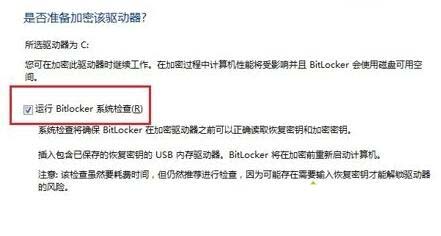
11、重启计算机后在 BitLocker程序里可以开到系统系统正在进行加密。至此,操作完成!
以上就是bitlocker给磁盘加密找不到tpm的解决办法,希望能帮到大家。
推荐阅读
"电脑TPM是什么意思"
- win11系统怎么安装 win11系统安装方法介绍 2021-07-30
- win11升级怎么绕过TPM win11 TPM开启 2021-07-30
- win7系统运行慢怎么办 系统运行慢解决教程分享 2021-07-30
- win7系统宽带连接错误代码651怎么办 系统宽带连接错误代码651解决教程分享 2021-07-28
win7系统怎么查看系统资源占用情况 查看系统资源占用情况教程分享
- win7系统怎么更换鼠标指针 系统更换鼠标指针教程分享 2021-07-26
- win7系统怎么修改任务栏预览窗口 系统修改任务栏预览窗口操作教程分享 2021-07-26
- win7系统运行速度慢怎么办 系统运行速度慢解决教程分享 2021-03-17
- win7系统怎么清理任务栏图标 系统清理任务栏图标教程分享 2021-03-17
u装机下载
更多-
 u装机怎样一键制作u盘启动盘
u装机怎样一键制作u盘启动盘软件大小:358 MB
-
 u装机超级u盘启动制作工具UEFI版7.3下载
u装机超级u盘启动制作工具UEFI版7.3下载软件大小:490 MB
-
 u装机一键u盘装ghost XP系统详细图文教程
u装机一键u盘装ghost XP系统详细图文教程软件大小:358 MB
-
 u装机装机工具在线安装工具下载
u装机装机工具在线安装工具下载软件大小:3.03 MB










